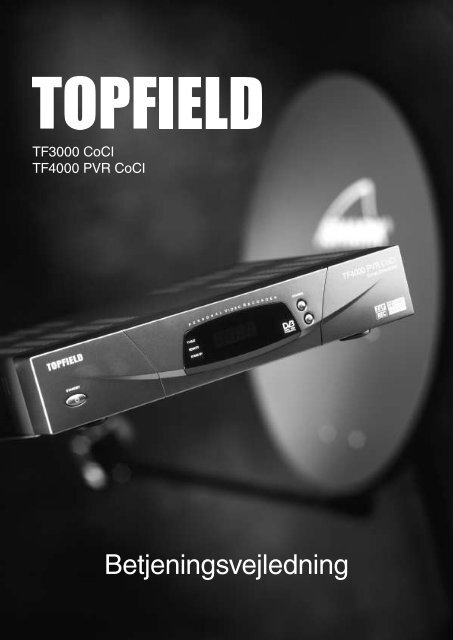Topfield manual - dk.indd - CableSat
Topfield manual - dk.indd - CableSat
Topfield manual - dk.indd - CableSat
Create successful ePaper yourself
Turn your PDF publications into a flip-book with our unique Google optimized e-Paper software.
TF3000 CoCI<br />
TF4000 PVR CoCI<br />
Betjeningsvejledning
Forord<br />
Brugsanvisning<br />
Kære Parabolejer<br />
Tillykke med dit valg af satellitmodtager. Du har valgt en modtager der repræsenterer det ypperste indenfor<br />
teknologi og design.<br />
Det tilrådes, at du læser pkt. 1 om sikkerhed, før du tilslutter din modtager til lysnettet første gang.<br />
VIGTIGT!<br />
Denne <strong>manual</strong> skal betragtes som vejledende da software og brugerflade løbende vil forandre sig, derfor er<br />
enhver grafisk gengivelse kun retningsgivende. Du kan altid hente den nyeste opdaterede <strong>manual</strong> i PDF format<br />
på vores hjemmeside på adressen: www.shark-electronics.com<br />
Med venlig hilsen<br />
Shark Electronics A/S
Sådan læses denne brugsanvisning<br />
Forskelle på modellerne<br />
Denne brugsanvisning dækker to forskellige modeller; <strong>Topfield</strong> 3000 CoCI og <strong>Topfield</strong> 4000 PVR CoCI. Da<br />
<strong>Topfield</strong> 4000 PVR CoCI er en mere avanceret modtager, vil der være beskrivelser af funktioner som kun<br />
forefindes i denne model. Der vil i de tilfælde blive gjort opmærksom på dette.<br />
Eks.<br />
4<br />
Bemærk!<br />
Gælder kun <strong>Topfield</strong> 4000 PVR CoCI<br />
Knapper på fjernbetjeningen og menupunkter<br />
I teksten vil der være henvisninger til knapper på fjernbetjeningerne og valgmuligheder i menuerne. En tekst<br />
der henviser til en knap på fjernbetjeningen vil være skrevet med DENNE SKRIFTTYPE (eks. knappen EXIT)<br />
En henvisning til en menu eller et menupunkt vil være skrevet med denne skrifttype (eks. menuen<br />
Installation).
1. Sikkerhed ................................................. 6<br />
1.1 Support....................................................................6<br />
1.2 Tilbehør ..................................................................6<br />
2. Opsætning ............................................... 7<br />
2.1 Fysiske krav til signal modtagelse ........................7<br />
2.2 Tilslutning til eksisterende parabol......................7<br />
2.3 Tilslutning til flere paraboler/LNB'er ....................7<br />
2.4 LNB montering ......................................................8<br />
2.5 Kabel......................................................................8<br />
3. Tilslutning af modtager ........................... 9<br />
3.1 Indhold ...................................................................9<br />
3.2 Tilslutning til TV .....................................................9<br />
3.3 Tilslutning til video ................................................9<br />
3.4 Modulator............................................................ 10<br />
3.5 Hifi udtag............................................................. 10<br />
3.6 S/P-DIF optisk udgang........................................ 10<br />
3.7 RS-232 interface .................................................. 10<br />
3.8 0/12V tilslutning................................................... 10<br />
3.9 LNB tilslutning...................................................... 10<br />
3.10 LNB 2 tilslutning (kun <strong>Topfield</strong> 4000 PVR)......... 10<br />
4. Fjernbetjeningen......................................11<br />
5. Grundlæggende betjening..................... 16<br />
5.1 Via fjernbetjening ................................................ 16<br />
5.2 Via front på modtager ........................................ 16<br />
5.3 Programkort ........................................................ 16<br />
5.4 Menusystemet .....................................................17<br />
5.5 Genvejstaster .......................................................17<br />
5.6 Infobjælke.............................................................17<br />
5.7 Kanalvælgeren.................................................... 18<br />
6. Opstart .................................................... 19<br />
6.1 Sprog indstilling ................................................... 19<br />
6.2 Indstil timer og ur................................................ 19<br />
6.3 LNB indstilling......................................................20<br />
7. System indstilling................................... 23<br />
7.1 Indstil timer og ur .................................................23<br />
7.2 Adgangskontrol...................................................25<br />
7.3 Sprog indstillinger ...............................................26<br />
7.4 A/V udtag indstillinger........................................26<br />
7.5 Skærmgrafik transparens...................................27<br />
7.6 Tid info bjælke skal vises ....................................27<br />
7.7 Info box position ..................................................27<br />
8. Organiser kanaler.................................. 28<br />
8.1 Afsøge kanaler.....................................................28<br />
8.2 Skift navn .............................................................28<br />
8.3 Flyt........................................................................28<br />
8.4 Lås........................................................................29<br />
8.5 Udlad ...................................................................29<br />
8.6 Slet .......................................................................29<br />
8.7 Sorter....................................................................29<br />
Indholdsfortegnelse<br />
9. Organiser favorit kanaler ....................... 31<br />
9.1 Skift navn på favoritgruppe................................. 31<br />
9.2 Slet en gruppe..................................................... 31<br />
9.3 Oprette en ny favoritgruppe............................... 31<br />
9.4 Oprette favoritkanaler i en favoritgruppe.......... 31<br />
10. Optag (kun <strong>Topfield</strong> 4000 PVR) ............. 32<br />
10.1 Satellit..................................................................32<br />
10.2 Kanal ..................................................................32<br />
10.3 Funktion..............................................................32<br />
10.4 Varighed.............................................................32<br />
10.5 Fil navn ...............................................................32<br />
10.6 Start ....................................................................33<br />
10.7 Stop.....................................................................33<br />
10.8 Reservation ........................................................33<br />
10.9 Kontroller reservation........................................33<br />
11. HDD Service (kun <strong>Topfield</strong> 4000 PVR) ... 34<br />
11.1 Reservation..........................................................34<br />
11.2 Kontroller reservation.........................................34<br />
11.3 Formater harddisk..............................................35<br />
11.4 Tids forskydning .................................................35<br />
12. Installation ............................................. 36<br />
12.1 LNB indstilling .....................................................36<br />
12.2 Kanal søgning....................................................37<br />
12.3 Kanal kopiering (kun <strong>Topfield</strong> 4000 PVR).........38<br />
12.4 Motoriseret DiSEqC 1.2.......................................39<br />
12.5 Satellit eller Transponder redigering................40<br />
12.6 Fabriks indstilling (Reset)................................... 41<br />
12.7 Overfør program til anden modtager .............. 41<br />
12.8 Overfør Data til anden modtager..................... 41<br />
13. Information ............................................ 42<br />
13.1 Modtager information........................................42<br />
13.2 Kalender.............................................................42<br />
14. Conax interface ..................................... 43<br />
14.1 KIOSK bestilling...................................................43<br />
14.2 Abonnement status...........................................43<br />
14.3 Status KIOSK bestilling ......................................43<br />
14.4 Ændre pinkode...................................................43<br />
14.5 Forældrekontrol .................................................43<br />
15. Common interface................................. 44<br />
16. Spil 45<br />
snldjqhnlkdjhqilj<br />
5
1. Sikkerhed<br />
Modtageren skal placeres på et fast og stabilt underlag i rene omgivelser og i passende afstand fra varmeud<br />
viklende objekter, som andre elektroniske apparater, radiatorer o.l. Køleribberne i bund og låg må ikke<br />
tildækkes, ligesom der skal være en frihøjde på mindst 5 cm over modtageren. Tilslut ikke satellitmodtageren<br />
til lysnettet, før alle øvrige forbindelser er tilsluttet. Her tænkes på parabol, TV, video og andet tilbehør.<br />
Modtageren bør stå i "standby", når den ikke benyttes. Dette er af hensyn til forskellige opdateringer, som<br />
kun kan foregå i standby. Kun i tilfælde af lynnedslag skal satellitmodtageren frakobles lysnettet, da den<br />
indeholder meget følsomme komponenter.<br />
6<br />
Bemærk!<br />
Garantien omfatter ikke skader, der er opstået direkte eller indirekte som følge af lynnedslag<br />
eller anden induktionsstrøm.<br />
ADVARSEL!<br />
Låget må ikke fjernes, da apparatet indeholder områder med stærkstrøm. I tilfælde af uautoriseret<br />
indgreb, fysisk beskadigelse eller unormal brug af satellitmodtageren bortfalder garantien.<br />
1.1 Support<br />
Shark Electronics kan som udgangspunkt ikke yde support til private. Vi må henvise til din forhandler.<br />
I det omfang vores resourcer tillader det, kan vi yde e-mail support til private såfremt der henvises til<br />
forhandler samt navngiven kontaktperson ved forhandleren. Benyt adressen private@shark-electronics.com.<br />
Der kan gå op til flere dage før vi kan svare.<br />
Vi har også oprettet et brugerforum på vores hjemmeside, hvor nuværende ejere af vores produkter, eller<br />
kunder der påtænker at købe et af disse produkter, kan stille spørgsmål og få gode råd og tips.<br />
Shark's Forum køres af brugerne men når der er behov for det vil vi komme med indlæg i debatter der<br />
måske kræver afklaring for at komme på sporet igen. Endelig vil vi også bruge forum til at søge inspiration<br />
til en løbende forbedring af produkterne. Du finder vores forum på www.shark-electronics.com/forum.<br />
1.2 Tilbehør<br />
Der findes en mængde forskellige fabrikater indenfor splittere, omskiftere, forstærkere samt motorer.<br />
Følgende fabrikater er go<strong>dk</strong>endt til at fungere optimalt sammen med din modtager:<br />
• Shark<br />
• EMP<br />
• Global<br />
• STAB motorer<br />
• Spaun<br />
Benyttes andre fabrikater kan vi ikke stå indenfor funktionalitet eller eventuelle skader dette udstyr måtte<br />
forårsage.
2. Opsætning<br />
2.1 Fysiske krav for modtagelse via satellit<br />
Fastgør parabolen enten på en væg, en antennemast eller et fritstående rør. Det har ingen betydning om<br />
parabolen monteres højt eller lavt, det er derimod vigtigt at den monteres på et stabilt underlag. Vær<br />
opmærksom på at f.eks. en trægavl på et hus kan give problemer, da den vil give sig med tiden. Der skal<br />
foran parabolen være frit sigte mod syd (se nedenfor). Ret parabolen mod syd og placer den næsten lodret.<br />
Spænd skruer og bolte løst af hensyn til senere finindstilling.<br />
En god huske regel!<br />
Afstand til evt. forhindringer bør være dobbelt så stor<br />
som højden på forhindringerne. Med andre ord, er en<br />
forhindring 1 meter høj, skal parabolen 2 meter væk<br />
fra den.<br />
TIP!<br />
Du kan male din parabol, så den passer bedre til<br />
omgivelserne. Vær dog opmærksom på, at garantien<br />
på selve parabolen vil bortfalde.<br />
2.2 Tilslutning til eksisterende parabol<br />
Har du allerede en parabol, skal du være opmærksom på hvilken LNB type, parabolen er monteret med. Det<br />
anbefales at anvende en universal LNB. Hvis din Shark modtager ikke er indstillet til den korrekte LNB<br />
type, kan det resultere i fejl.<br />
2.3 Tilslutning til flere paraboler eller LNB hoveder<br />
Satellitterne 1° Vest og 5° Øst er de mest populære positioner. Der befinder sig imidlertid en lang<br />
række spændende satellitter på himmelen, og din Shark modtager kan modtage signaler fra flere satellitter,<br />
uden det er nødvendigt at dreje selve parabolen. Du kan montere 2 LNB enheder på den samme parabol, eller<br />
en ekstra parabol for at modtage flere satellitter. Du kan benytte en såkaldt DISEqC omskifter, der gør, at du<br />
kan have op til 4 LNB enheder på ét kabel. Hør din forhandler om mulighederne.<br />
Bemærk!<br />
Shark garanterer kun for korrekt funktionalitet sammen med Shark tilbehør eller tilbehør<br />
go<strong>dk</strong>endt af Shark. Se vores hjemmeside for yderligere oplysninger<br />
Tegningen til højre viser, hvorledes du med en såkaldt DiSEqC omskifter kan samle signalerne fra 2<br />
paraboler i ét kabel. Det kunne selvfølgelig også være 2 Universal LNB enheder monteret på samme<br />
parabol. <strong>Topfield</strong> modtageren vil skifte automatisk mellem de 2 LNB enheder eller paraboler. Denne<br />
opsætning vil også fungere med andre LNB enheder end Universal typen.<br />
Bemærk!<br />
Benyt kun originalt Shark tilbehør for optimal funktionalitet.<br />
I opsætningen til venstre kan du se, hvorledes man kan tilslutte hele 4 LNB enheder på kun 1 kabel<br />
LNB enhederne skal være af universal typen. Med den viste opsætning vil du typisk modtage signaler fra<br />
satelliterne på 1° Vest, 5° Øst, 13° Øst og 19° Øst.<br />
7
2.4 LNB montage<br />
Monter LNB'en i parabolens holder, så LNB'ens kabeludtag vender lodret mod jorden. Monter nu 6-8 mm<br />
kvalitetskabel med fast inderleder på LNB'en via F-stikket. Undgå skarpe knæk på kablet, da det kan medføre<br />
en forringet bille<strong>dk</strong>valitet, eller andre fejl.<br />
8<br />
Montage af F-stik<br />
Vær påpasselig, så der ikke sker kortslutning<br />
mellem inderleder og skærm<br />
(trådene omkring inderleder).<br />
Skærm Inderleder<br />
Isolering Isolering<br />
Bemærk!<br />
LNB'ens F-stik skal beskyttes mod vejrlig. Dette gøres bedst med en speciel, selvvulkaniserende<br />
kabeltape, der fås hos faghandlen, eller noget fedt, f.eks. vaseline. Brug aldrig hærdende silikone.<br />
2.5 Kabel<br />
Benyt et kabel af god kvalitet. Husk at det er meget højfrekvente signaler, der bliver transporteret gennem<br />
kablet. Kablet skal være af typen med såkaldt stiv inderleder. Pas på at inderlederen ikke er klippet skævt af,<br />
da det kan ødelægge både LNB og din satellitmodtager. I givet fald dækker garantien ikke. Kablet skal være<br />
af 75 Ohm typen. Man kan normalt trække ca. 50 m kabel fra parabol til modtager uden problemer. Kontakt<br />
din forhandler, hvis du skal have en linjeforstærker monteret.
3. Tilslutning af modtager<br />
3.1 Indhold<br />
Din nye modtager skal være leveret i en ubeskadiget emballage. Er dette ikke tilfældet skal du straks henvende<br />
dig til din forhandler for at få rettet op på dette forhold. Emballagen skal indeholde følgende:<br />
• <strong>Topfield</strong> modtager<br />
• Fjernbetjening<br />
• To stk. AAA batterier<br />
• Manual<br />
• Coax han/hun kabel<br />
Video udgang (phono) VCR Scart TV Scart<br />
LNB ind/ud Audio udgang L/R (phono)<br />
0/12V tilslutning<br />
LNB 2 ind/ud<br />
0/12V tilslutning<br />
Video udgang (phono)<br />
Antenne ind/ud<br />
VCR Scart TV Scart<br />
S/P-DIF optisk udgang RS-232 interface<br />
Antenne ind/ud<br />
S/P-DIF optisk udgang RS-232 interface<br />
<strong>Topfield</strong> 3000 CoCI<br />
<strong>Topfield</strong> 4000 PVR CoCI<br />
3.2 Tilslutning til TV via Scart (TV Scart)<br />
Du har to muligheder for at tilslutte din Shark modtager til dit TV. Den første mulighed er via Scart stik<br />
(anbefales!) Benyt et fuldt monteret 21-bens Scart kabel. Kun herved får du fuldt udbytte af din modtager.<br />
Via Scart kabel kan du sætte modtageren op til at udsende et såkaldt RGB signal der er det optimale for<br />
billedgengivelse på de fleste moderne TV apparater. Den anden mulighed er at benytte den indbyggede<br />
modulator (se pkt. 3.4).<br />
3.3 Tilslutning til video via Scart (VCR Scart)<br />
Som ved "TV" er der 2 muligheder for at tilslutte en videomaskine. Benyt enten Scart eller modulator. Har du<br />
stereovideo og ønsker at optage udsendelser fra din satellitmodtager i stereo skal du benytte et fuldt monteret<br />
21 bens Scart stik. Du vil også opnå en bedre bille<strong>dk</strong>valitet på optagelsene ved at benytte Scart stik.<br />
9
3.4 Tilslutning til TV og video via modulator (Antenne ind/ud)<br />
En modulator er et kredsløb der omdanner signalerne fra parabolen til et normalt antennesignal som et TV<br />
eller en videomaskine kan indstilles til at modtage. Modulatoren i din modtager repræsenterer den<br />
nyeste teknologi og enheden dækker helt fra kanal 21 til 69. Det betyder at der er rig mulighed for at<br />
finde en frekvens der ikke genererer støj på overlappende eller nabokanaler. Modulatoren er en såkaldt "loop<br />
through" type hvor antenne signalet, stort set uden tab og uden de pågældende enheder behøver at være<br />
aktive, kan loopes fra f.eks. VCR til SAT og videre til TV. Som standard er modulatoren indstillet til kanal 36.<br />
Dvs. at hvis TV'et eller video'en tilsluttes modulatoren, skal TV- eller video-tuneren indstilles til kanal 36.<br />
3.5 Audio udgange (L/R phono)<br />
Din modtager er forsynet med to Phono stik for lydtilkobling til et Hi-Fi anlæg. De fleste Hi-Fi anlæg har en<br />
AUX indgang hvor du kan tilkoble din modtager. Se Hi-Fi udstyrets <strong>manual</strong> for detaljer.<br />
3.6 S/P-DIF optisk udgang<br />
Din modtager er også forsynet med en S/P-DIF optisk udgang for lydtilkobling til et Hi-Fi anlæg eller et<br />
Home-Cinema system. dette vil give dig mulighed for digital lyd i meget høj kvalitet.<br />
3.7 RS-232 PC interface<br />
Med RS-232 PC interfacet er det muligt at tilslutte modtageren til en PC med et null-modem kabel. Der er<br />
mulighed for at opdatere din modtager med den nyeste software, redigere din kanalliste eller downloade små<br />
programmer fra din PC til modtageren, se mere på www.shark-electronics.com.<br />
3.8 0/12V tilslutning<br />
Din modtager har et udtag for en 0/12 Volt omskifter. Dette kan f.eks. benyttes til tilslutning af ekstra<br />
udstyr.<br />
3.9 LNB tilslutning<br />
Ved LNB in tilsluttes kablet fra din LNB enhed, omskifter eller motor. Ved LNB out kan du videre koble<br />
signalet til en extern satellitmodtager eller for TF4000 ve<strong>dk</strong>ommende til LNB2<br />
3.10 LNB2 tilslutning (kun <strong>Topfield</strong> 4000 PVR)<br />
Ved LNB2 in tilsluttes kablet fra din sekundære LNB enhed, omskifter eller motor. Ved LNB2 out kan du<br />
videre koble signalet til en extern satellitmodtager<br />
10
4. Fjernbetjeningen<br />
4.1 Mute<br />
MUTE tasten kan fjerne lyden øjeblikkelig hvis f.eks. telefonen ringer. Når lyden ønskes tilbage kan du enten<br />
aktivere MUTE tasten igen eller benytte PILETASTERNE VENSTRE / HØJRE for aktivere lyden samtidig med du<br />
justerer lydstyrken enten op eller ned.<br />
4.2 Menu<br />
MENU tasten giver dig adgang til Hovedmenuen (se pkt. 5.4) hvor en hel række af indstillinger kan finde<br />
sted. Er du inde i f.eks en undermenu og ønsker at bevæge dig baglæns i menuen uden helt at forlade den,<br />
benyttes MENU tasten ligeledes.<br />
4.3 Tænd / Sluk<br />
Denne tast benyttes til at tænde for din modtager samt slukke for modtageren.<br />
4.4 Exit<br />
EXIT tasten benyttes til at forlade den funktion du måtte være i. EXIT tasten benyttes ligeledes såfremt du er i<br />
en menu og ønsker at forlade denne.<br />
4.5 Guide<br />
Her finder du den Elektroniske Program Guide hvor du får oversigter over programmerne, detaljerede<br />
informationer samt mulighed for at reservere udsendelser til at blive vist på det aktuelle starttidspunkt.<br />
<strong>Topfield</strong> 4000 PVR CoCI giver også mulighed for at bestille et program direkte fra Guiden til optagelse på<br />
den indbyggede harddisk. Aktiverer du GUIDE tasten vil følgende skærmbillede blive vist.<br />
Dette tal viser hvilket<br />
kanalnummer du er på Aktuel lokal tid, dato/måned<br />
samt år og dag<br />
Kanalens navn<br />
Nuværende program med<br />
start og slut tid<br />
Næste program med<br />
start og slut<br />
4.5 Guide<br />
Her vises detaljerede program information.<br />
Teksten vil automatisk begynde at "rulle" hvis<br />
der er mere en én side information.<br />
Den RØDE GENVEJSTAST (F1) giver adgang til et anden layout på Programguiden.<br />
Den GRØNNE GENVEJSTAST (F2) giver adgang til programguide for foregående dag.<br />
Den GULE GENVEJSTAST (F3) giver adgang til næste dags programinformation<br />
Den BLÅ GENVEJSTAST (F4) tvinger den ønskede side frem vedrørende programinformationer såfremt der er<br />
mere end én side.<br />
OK tasten kan aktiveres for at reservere et program. Programmet vil automatisk blive vist på starttidspunktet<br />
- din reservation vises ved at et grønt R fremkommer på programmet. Aktiverer du OK tasten 2 gange vil et<br />
rødt R fremkomme. Det betyder at programmet nu automatisk vil blive optaget på den indbyggede harddisk<br />
(gælder kun <strong>Topfield</strong> 4000 PVR)<br />
Du kan skifte kanal ved at benytte PILETASTERNE VENSTRE / HØJRE og vælge aktuelt program ved at betjene<br />
PILETASTERNE OP / NED.<br />
11
12<br />
TIP!<br />
Ønsker du programbeskrivelse vist med større bogstaver kan du i den udvidede Guide menu taste<br />
"i" på fjernbetjeningen. Nu vil en væsentlig større programbeskrivelse blive vist.<br />
4.6 Piletaster<br />
Piletasterne benyttes til flere ting. I daglig brug benyttes VENSTRE / HØJRE PILETAST til at justere<br />
lydstyrken med. Er du i Menu funktionen benyttes VENSTRE / HØJRE PILETAST til at vælge<br />
forskellige funktioner. PILETAST VENSTRE / HØJRE er også meget anvendelige når du befinder<br />
dig i en f.eks. meget lang kanalliste og ønsker at bladre / skifte hurtigt.<br />
PILETAST OP / NED benyttes til at skifte program. Disse piletaster benyttes ligeledes til at manøvrere i menuerne.<br />
4.7 OK tasten<br />
Med denne tast bekræfter du og vælger. Ser du en kanal og ønsker at se en ny kan du f.eks. taste OK<br />
for at få kanallisten frem. Her kan du så vælge den ønskede kanal ved at benytte PILETASTERNE og bekræfte<br />
dit valg med OK tasten. I kanaloversigts menuen kan du også taste nummeret på kanalen efterfulgt af<br />
kanalnummeret f.eks. 1. Nu vil modtageren skifte til program / kanal 1.<br />
4.8 Det numeriske tastatur<br />
Disse "tal" taster benyttes til direkte programvalg men kan også benyttes til i f.eks. menu funktionen at<br />
indtaste forskellige værdier. Ser du et program og kan huske kanalnummeret på en anden kanal du ønsker<br />
at se - kan du blot taste nummeret direkte.<br />
4.9 Recall<br />
Denne tast benyttes til at skifte mellem det nuværende program samt det foregående program.<br />
4.10 Info<br />
Info tasten vil forskellige steder give adgang til yderligere information. Ser du et givent program og ønsker<br />
du at se f.eks. programmets titel, kanalnummer, tuner og frekvensinformationer, aktuel lokal tid, programmets<br />
start og slut tid - kan det hele lade sig gøre her. Taster du to gange på "i" for du vist yderligere programinfo.<br />
4.11 TV / Radio<br />
Denne tast skifter mellem satellit TV og satellit Radio funktion. Når du ønsker at skifte tilbage aktiveres<br />
tasten blot endnu engang.<br />
4.12 TV/SAT<br />
Med denne tast kan du hurtigt skifte mellem normalt TV og Satellit TV. Dette er kun muligt ved Scart<br />
tilslutning<br />
4.13 FAV<br />
FAV tasten giver adgang til de kanaler der er valgt som favorit kanaler. Se <strong>manual</strong>ens afsnit "Organiser<br />
Favorit kanaler" (se pkt. 9) Såfremt der er valgt favorit kanaler vil aktivering af tasten FAV vise denne liste på<br />
skærmen. Det kan anbefales at hvert familiemedlem opretter sine egne lister og f.eks. døber listerne, Far, Mor,<br />
Lillebror og Lillesøster. Det indbyggede "tastatur" (pkt. 8.2) giver dig nem og hurtig adgang til at oprette og<br />
døbe eller omdøbe en favorit kategori.<br />
4.14 Lydtype / spor<br />
Her har du mulighed for direkte at vælge lydtype og spor. Nogle kanaler følger ikke helt de internationale<br />
specifikationer for DVB. Det kan f.eks. betyde at man sender flere lydspor (flere sprog) på ét stereosignal.<br />
På f.eks. Cartoon Network betyder det at du skal aktivere denne tast og derefter vælge HØJRE PILETAST for<br />
at vælge højre lydspor. Nu har du således dansk lyd på Cartoon Network.
4.15 Undertekster<br />
Her har du mulighed for at vælge undertekster til et program. Programmer der ikke er bestemt for det<br />
Skandinaviske område vil normalt ikke tilbyde undertekster på f.eks dansk.<br />
Når du har forvalgt f.eks dansk vil dette sprog altid blive benyttet men du kan altså midlertidig vælge et nyt<br />
sprog til undertekster.<br />
BEMÆRK!<br />
For Tekst-tv på <strong>Topfield</strong> 3000 skal denne tast aktiveres 2 gange.<br />
4.16 Tekst-tv<br />
Denne tast giver adgang til tekst-tv. Aktiver tasten og vælg derefter den ønskede tekst-tv side med de<br />
numeriske taster.<br />
Tekst-tv på <strong>Topfield</strong> 3000: Se ovenstående afsnit om undertekster.<br />
4.17 F1<br />
Den røde funktionstast er udover at fungere som genvejstast i tekst-tv funktionen, også tasten der giver<br />
adgang til oversigten over hvilke programmer du har optaget på harddisken (kun <strong>Topfield</strong> 4000 PVR).<br />
Det første tal er antal af optagelser. Næste er information om hvornår det pågældende program er<br />
optaget. Herefter kommer programmets titel (bemærk at det kan variere om programmets titel eller kanalens<br />
navn registreres her). Endelig vises et lille billede der stammer fra programmets start - der hvor du startede<br />
med at optage (se nedenstående Tip). Nederst oplyses hvor mange MB (Megabyte) den pågældende optagelse<br />
fylder. Dernæst er der oplysninger om hvor mange timer og minutter den varer samt fra hvilken satellit,<br />
frekvens osv. Endelig oplyses hvor mange MB der er fri til nye<br />
optagelser.<br />
Den røde genvejstast (F1) er Exit (den almindelige EXIT tast kan<br />
stadig benyttes)<br />
Den grønne genvejstast (F2) sletter det markerede program<br />
Den gule genvejstast (F3) giver mulighed for at omdøbe den<br />
markerede optagelse<br />
Den blå genvejstast (F4) giver mulighed for at låse en optagelse<br />
således der skal benyttes PIN kode for at<br />
se det pågældende program.<br />
4.17 HDD index<br />
TIP!<br />
Du kan til en vis grad selv bestemme hvilket billede der skal være registreret på den pågældende<br />
optagelse. Sådan gør du: Før du aktiverer optage tasten aktiverer du HØJRE PILETAST mens du ser<br />
det program du ønsker at optage. Du vil nu se en tids bar med et lille billede der skifter med<br />
jævne mellemrum. Når et billede vises som du mener repræsenterer udsendelsen bedst - aktiverer<br />
du hurtigt optage tasten inden billedet skifter. Nu vil det pågældende billede blive det billede du<br />
fremover vil se i oversigten.<br />
4.18 F2<br />
Den grønne funktionstast er til at indsætte såkaldte bogmærker i en optagelse. Dette er en meget nyttig<br />
funktion såfremt du ønsker at se specielle sekvenser af dine optagelser. Du kan indsætte bogmærker samtidigt<br />
med du optager eller indsætter dem efter du har optaget en udsendelse (i playback mode). Du kan indsætte<br />
flere bogmærker i den samme optagelse. Ønsker du at slette et bogmærke skal du blot springe frem til det ved<br />
at benytte F3 tasten hvorefter du aktiverer F2 tasten - nu er det pågældende bogmærke slettet.<br />
13
4.19 F3<br />
Den gule funktionstast benyttes når du vil springe til et bogmærke (se F2). Du springer til næste bogmærke<br />
ved atter at aktivere F3 tasten.<br />
4.20 F4<br />
Med F4 tasten kan du få yderligere informationer om status ved afspilning. Aktiverer du F4 tasten vil en info<br />
bar øverst til højre blive vist. Her kan du se hvor lang tid der er tilbage af den pågældende optagelse. Starter<br />
ligeledes øjeblikkelig afspilning såfremt tidsforskydning er aktiveret.<br />
4.21 UHF<br />
Denne tast giver hurtig adgang til menuen for A/V indstillinger. Her har du mulighed for at vælge<br />
hvilken UHF kanal du benytter gennem modtagerens modulator. Bemærk dog at såfremt der er mulighed<br />
på dit TV apparat må vi kraftigt anbefale at du benytter et fuldt monteret Scart kabel til at forbinde<br />
modtager og TV apparat med hinanden<br />
4.22 Sleep<br />
Denne tast giver mulighed for at aktivere en standby tid. Hermed menes at når det aktiverede tidsrum er<br />
gået - vil modtageren automatisk gå i standby (slukke) Aktiver tasten gentagne gange for at vælge den<br />
ønskede tid.<br />
14<br />
Bemærk!<br />
Punkterne 4.23 - 4.30 gælder kun <strong>Topfield</strong> 4000 PVR CoCI<br />
4.23 Rew<br />
Ved aktivering af denne tast bliver status baren for afspilning eller tidsforskudt optagelse vist. Aktiveres tasten<br />
igen vil hurtig baglæns afspilning blive aktiveret.<br />
4.24 Play (Afspilning)<br />
Denne tast aktiverer normal afspilning.<br />
4.25 Pause<br />
Denne tast aktiverer pause hvilket betyder at billedet bliver "frosset".<br />
4.26 FF<br />
Denne tast er hurtigt frem eller hurtig afspilning. Der kan afspilles i forskellige tempi. Aktiver tasten igen<br />
for hurtigere afspilning.<br />
4.27 Slow<br />
Aktiverer du denne tast har du mulighed for at afspille et optaget program i slowmotion. Aktiveres tasten<br />
gentagne gange kan du vælge mellem 7 forskellige hastigheder for slowmotion.<br />
4.28 Stop<br />
Aktiveres denne tast stopper du en given afspilning eller en optagelse.<br />
4.29 Rec (Optag)<br />
Aktiveres denne tast starter du øjeblikkelig en optagelse.<br />
4.30 Repeat<br />
Aktiveres denne tast under en afspilning er det muligt at vælge en periode som skal gentages efter afspilning.
4.31 Fjernbetjeningerne - overblik<br />
<strong>Topfield</strong> 3000<br />
<strong>Topfield</strong> 4000<br />
15
5. Grundlæggende betjening<br />
5.1 Via fjernbetjeningen<br />
Den daglige betjening foregår via fjernbetjeningen. Du tænder og slukker for modtageren på den øverste røde<br />
tast på fjernbetjeningen. Når modtageren er slukket vil en rød LED lampe i fronten af modtageren lyse ud for<br />
Stand By og et UR vil være fremme i displayet. Når der tændes for modtageren vil den røde LED lampe slukke<br />
og uret bliver erstattet af nummeret på den kanal modtageren er indstillet til at modtage.<br />
Modtageren vil altid starte på den kanal den befandt sig på da du slukkede.<br />
16<br />
Bemærk!<br />
Det frarådes at frakoble strømmen til modtageren da den dermed ikke vil kunne modtage<br />
opdateringer. Se pkt. 1 vedrørende sikkerhed.<br />
5.2 Via fronten på modtageren<br />
På modtagerens front befinder sig udover tænd/sluk knappen 2 knapper, nemlig kanal op og ned, ved hjælp<br />
af disse kan du "zappe" rundt i kanalerne. Alt andet betjenes via fjernbetjeningen. I højre side monteres de<br />
såkaldte PCMCIA KORT (CA moduler). Pas på ikke at være for voldsom når disse kort skal indsættes da<br />
det kan betyde en ikke reparerbar skade på på enheden som ikke vil være omfattet af garantien.<br />
Bemærk!<br />
Vi fraråder at udtage og isætte programkort mens modtageren er i drift. Sluk for modtageren - fjern<br />
netkablet, isæt eller udtag kort og tilslut strøm igen.<br />
5.3 Programkort<br />
Programkort isættes ved at åbne lågen til højre på modtageren. Bag lågen er der en kortlæser og to såkaldte<br />
Common Interfaces. Kortene til kortlæseren isættes på en sådan måde at den blanke chip vender opad og<br />
ind mod modtageren. Kortene til CA modulerne isættes således at den blanke chip vender opad og ind<br />
mod modtageren.<br />
Tænd / sluk<br />
Kanal op / ned<br />
Smart card læser<br />
(Indb. Conax)<br />
2 Common Interface til<br />
andre kodningssystemer
5.4 Menusystemet<br />
Menusystemet i din modtager er omfattende, men let at finde rundt i.<br />
For at kunne indstille de forskellige parametre i modtageren skal man ind i hovedmenuen, dette gør man ved<br />
at taste MENU på fjernbetjeningen. I menuerne vælger/aktiverer man menupunkter eller funtioner ved hjælp af<br />
PILETASTERNE, og OK tasten på fjernbetjeningen. Når et menupunkt er markeret vil farven ændre sig fra mørk<br />
blå til lys blå. På billedet nedenfor ser du hovedmenuen, menupunktet Systemindstilling er her markeret<br />
5.5 Genvejstaster<br />
I enkelte menuer/oversigter kan du aktivere forskellige funktioner ved at trykke på en af de farvede taster<br />
på fjernbetjeningen, som svarer til farven på genvejsknappen i menuen. Nedenfor er vist et eksempel på en<br />
sådan menu. Hvis du i denne oversigt f.eks. vil sortere kanalerne i alfabetisk orden, er det altså den GULE<br />
GENVEJSTAST (F3) du skal trykke på.<br />
5.4 Hovedmenu med markeret menupunkt 5.5 Menu med genveje<br />
5.6 Infobjælke<br />
Når du skifter kanal med OP/NED PILETASTERNE på fjernbetjeningen eller går ind i kanalvælgeren (se pkt.<br />
5.7) og vælger en anden kanal, vil du se en infobjælke på det nye program. Infobjælken viser navnet på<br />
den pågældende kanal, titlen på det nuværende program, tidspunktet for programmets start- og sluttid.<br />
Bemærk!<br />
På visse kanaler er denne information ikke mulig!<br />
Kanalnummer<br />
Kanalens navn<br />
Programinfo<br />
5.6 Infobjælke<br />
Satellitinfo<br />
Signalstyrke<br />
Ur<br />
Kodet Undertekst Tekst-tv<br />
Programmets varighed<br />
17
5.7 Kanalvælgeren<br />
En af de funktioner du kommer til at bruge ofte er kanalvælgeren. Når du ser et TV program (uanset<br />
hvilket) og du ønsker at skifte videre til et andet program kan du gøre tre ting. Du kan enten trykke på<br />
OP/NED PILETASTERNE på fjernbetjeningen (eller på fronten af modtageren) eller vælge at taste<br />
kanalnummeret direkte. Tast f.eks. 125 og vent få sekunder. Nu skifter modtageren til kanal 125. Du kan<br />
også taste kanalnummeret og derefter taste OK for hurtigt skift. Endelig kan du, for at få et bedre overblik<br />
over tilgængelige kanaler, trykke på OK tasten. Herved kommer du ind i kanalvælgeren.<br />
Du navigerer i kanalvælgeren på følgende måde: Ved hjælp af OP/NED PILETASTERNE på fjernbetjeningen<br />
flytter du markeringen til den kanal du ønsker at se, og taster OK. Ved hjælp af HØJRE/VENSTRE PILETASTERNE på<br />
fjernbetjeningen (se pkt. 4) skifter du til næste/forrige side i listen.<br />
Ved at trykke på de farvede genvejstaster er det muligt at aktivere følgende funtioner<br />
Den RØDE GENVEJSTAST (F1):<br />
• I <strong>Topfield</strong> 4000 skiftes mellem tuner input<br />
• I <strong>Topfield</strong> 3000 slås hjælpemenuen henholdsvis til og fra<br />
Den GRØNNE GENVEJSTAST (F2):<br />
• Skifter mellem normal visning og sorteringsvisning (se mere om sorteringsmulighederne i pkt. 8.7)<br />
Den GULE GENVEJSTAST (F3):<br />
• Sorterer kanaler i alfabetisk orden<br />
Den BLÅ GENVEJSTAST (F4):<br />
• Viser en liste over de indstillede satellitter. I denne liste kan man vælge fra hvilken satellit<br />
kanalvælgeren skal vise kanaler.<br />
18<br />
TV/Radio programmer Tuner 1 eller 2 (kun TF4000)<br />
Kanalnummer<br />
Kanalnavn<br />
Programdata<br />
5.7 Kanalvælger<br />
$ markerer kodet kanal
6. Opstart<br />
Første gang, og kun første gang, du tænder for modtageren vil du se en hovedmenu der er lidt anderledes end<br />
normalt. Det er kun muligt at aktivere nogle få at menupunkterne, nemlig dem der SKAL indstilles før du<br />
kan komme igang med at se TV.<br />
6.1 Sprog indstilling (Hovedmenu > System indstiling)<br />
Det anbefales at du først indstiller modtageren til det menusprog du ønsker, f.eks. dansk. I hovedmenuen<br />
vælges System setting > Language Setting, ud for Menu Language, Subtitle Language og Audio<br />
Language kan du med VENSTRE/HØJRE PILETASTERNE vælge det passende sprog. I billedet herunder er der valgt<br />
Danish (Dansk). Vend tilbage til hovedmenuen ved at trykke 2 gange på MENU på fjernbetjeningen.<br />
System setting 6.1 Sprog indstillinger<br />
6.2 Indstil timer og ur (Hovedmenu > System indstilling)<br />
Nu er det en god ide at få indstillet uret, så timer optagelser og EGP info vises med den korrekte tid.<br />
Marker Lokal tids indstilling og tast OK.<br />
6.2.1 Lokal tids indstilling (Hovedmenu > System indstilling > Indstil timer og ur)<br />
Hvis tiden i bjælken til højre er ok kan du blot taste exit for helt at forlade funktionen, eller tast menu for at<br />
komme tilbage til den forgående menu. Hvis uret ikke er stillet korrekt taster du OK.<br />
6.2 Indstil timer og ur 6.2.1 Lokal tids indstilling<br />
6.2.1.1 Funktion (Hovedmenu > System indstilling > Indstil timer og ur > Lokal tids indstilling)<br />
Her kan du vælge om uret skal stilles automatisk eller manuelt. Vælger du automatisk skal du givetvis stille<br />
offset tiden i nederste menu Tid offset. Gå til dette punkt hvis du vælger automatisk indstilling. Vælger du<br />
Manuel indstilling vil punktet Lokal tid nu blive fremhævet. Gå nu til punktet Lokal tid.<br />
19
6.2.1.2 Lokal tid (Hovedmenu > System indstilling > Indstil timer og ur > Lokal tids indstilling)<br />
Her kan du vælge at indtaste dag/måned/år* samt time:minutter manuelt. Du kan også nøjes med at justere<br />
uret ved at benytte HØJRE/VENSTRE PILETAST. Du skal benytte de numeriske taster på fjernbetjeningen (0-9) for<br />
at aktivere manuel indtastning af dato og tid. Tast f.eks. 1 - Nu vil dato og tid ændre sig til 1D/MM/YYYY<br />
##:##. Benyt tasterne til at taste de korrekte data.<br />
* kun muligt på <strong>Topfield</strong> 4000 PVR<br />
6.2.1.3 GMT (Hovedmenu > System indstilling > Indstil timer og ur > Lokal tids indstilling)<br />
GMT står for Greenwich Mean Time. Det er den aktuelle tid på nul tidslinjen som er placeret syd for<br />
London. Da solen som bekendt står op i øst og London ligger et stykke vest for Danmark, betyder det at<br />
tiden altid er 1 time længere fremme på dagen end den er i forhold til GMT. Ved sommertid er forskellen 2<br />
timer, da GMT ikke skifter mellem sommertid og vintertid.<br />
6.2.1.4 Tid offset (Hovedmenu > System indstilling > Indstil timer og ur > Lokal tids indstilling)<br />
Her justeres tidsforskellen mellem GMT (se pkt. 6.2.1.3) og den lokale tid. I Danmark skal der lægges én time<br />
til ved vintertid og 2 timer ved sommertid. Se hvorledes tiden i Lokal tid skifter når du ændrer på Tid offset.<br />
Juster tiden korrekt og forlad denne funktion ved at aktivere EXIT tasten.<br />
6.3 LNB indstilling (Hovedmenu > Installation)<br />
Nu skal modtageren indstilles til at modtage satellit signaler. I hovedmenuen vælges Installation > LNB<br />
indstilling.<br />
6.3.1 Satellit navn (Hovedmenu > Installation > LNB indstilling)<br />
Aktiver OK tasten for at få en oversigt over forprogrammerede satellitter. I Skandinavien er de mest benyttede<br />
satellitter Thor 123 på 1° Vest (Canal Digital) samt Sirius på 5° Øst (Viasat) Benyt PILETASTERNE og bekræft<br />
med OK tasten.<br />
6.3.2 Tuner valg (kun <strong>Topfield</strong> 4000 PVR) (Hovedmenu > Installation > LNB indstilling)<br />
Her skal du vælge om det er Tuner 1 eller Tuner 2 opsætningen drejer sig om. Har du et motorstyret system<br />
eller kun ét kabel trukket fra parabol til satellitmodtager, er det altid Tuner 1 der skal vælges.<br />
6.3.3 Tilslutnings type (kun <strong>Topfield</strong> 4000 PVR) (Hovedmenu > Installation > LNB indstilling)<br />
Har du valgt Tuner 2 vil du nu have mulighed for at vælge hvorledes Tuner 1 og Tuner 2 skal fungere mest<br />
hensigtsmæssigt til netop dit system. Hvis du har 2 eller flere LNB enheder tilsluttet skal du vælge Adskilt.<br />
Har du kun én LNB enhed tilsluttet kan du vælge Gennemsløjfet. Dette har dog den begrænsning at Tuner 2<br />
kun kan modtage fra den polaritet som Tuner 1 er indstillet på. Praktisk betyder det at der kun er adgang til<br />
ca. det halve antal kanaler som hvis du havde 2 uafhængige LNB enheder monteret.<br />
20<br />
6.3 LNB indstilling 6.3.1 Satellit navn
6.3.4 LNB frekvens (Hovedmenu > Installation > LNB indstilling)<br />
Langt de fleste LNB typer er af typen Universal LNB enheder. Har du et ældre anlæg hvor du er i tvivl<br />
om typen bør du konsultere din forhandler. En forkert eller ældre type LNB enhed kan kraftig forringe<br />
dine modtage muligheder samt resultere i en dårlig signal kvalitet. Den mest benyttede LNB frekvens er<br />
9750/10600.<br />
6.3.5 LNB strømforsyning (Hovedmenu > Installation > LNB indstilling)<br />
I større anlæg kan det være en nødvendighed at slukke for LNB strømforsyning på nogle modtagere i<br />
anlægget. I enkeltbruger anlæg skal strømmen altid være Til.<br />
6.3.6 22 kHz (Hovedmenu > Installation > LNB indstilling)<br />
Nogle LNB typer styrer båndskift ved hjælp af en 22 Khz tone. Konsulter din forhandler hvis du har behov<br />
for at vide mere. En Universal LNB skal således benytte 22 Khz, hvorfor der ikke er mulighed for at foretage<br />
ændringer i denne funktion når du har valgt Universal LNB.<br />
6.3.7 12V (Hovedmenu > Installation > LNB indstilling)<br />
Din modtager har et udtag for en 0/12 Volt omskifter. Dette kan f.eks. benyttes til tilslutning af ekstra<br />
udstyr.<br />
6.3.8 DiSEqC 1.0 (Hovedmenu > Installation > LNB indstilling)<br />
DiSEqC er en bestemt signaltype for kontrol og styring af eksternt udstyr som omskiftere eller motorer.<br />
Du kan vælge mellem type 1, 2, 3 eller 4 samt mini A og mini B. Vi henviser til <strong>manual</strong>en for den type<br />
switch du har købt.<br />
VIGTIG INFORMATION!<br />
Shark Electronics A/S garanterer kun for korrekt funktionalitet af eksternt udstyr såfremt dette er<br />
go<strong>dk</strong>endt af Shark. Se altid en opdateret oversigt på hjemmesiden: www.shark-electronics.com<br />
6.3.9 Kanalsøgning (Hovedmenu > Installation > LNB indstilling)<br />
Når de foregående indstillinger er korrekte kan du nu vælge Kanal søgning.<br />
6.4 Kanalsøgning (Hovedmenu > Installation)<br />
I denne menu indstiller du forskellige parametre for hvordan modtageren skal søge efter kanaler.<br />
6.4 Kanal søgning<br />
6.4.1 Satellit navn (Hovedmenu > Installation > LNB indstilling > Kanalsøgning)<br />
Aktiver OK tasten for at få en oversigt over forprogrammerede satellitter. I Skandinavien er de mest benyttede<br />
satellitter Thor 123 på 1° Vest (Canal Digital) samt Sirius på 5° Øst (Viasat ) Benyt PILETASTERNE og bekræft<br />
med OK tasten.<br />
21
6.4.2 Søgnings funktion (Hovedmenu > Installation > LNB indstilling > Kanalsøgning)<br />
Der er mulighed for at søge nye kanaler på flere forskellige måder. Vi råder til at benytte Auto og således<br />
overlade Manuel, Avanceret samt SMATV søgning til specialister.<br />
6.4.3 Frekvens (Hovedmenu > Installation > LNB indstilling > Kanalsøgning)<br />
Et parameter der kun skal indstilles ved manuel søgning. Her vælges den aktuelle frekvens der søges efter. Der<br />
henvises til hjemmesiden www.shark-electronics.com hvor du kan finde links til opdaterede frekvensoversigter.<br />
6.4.4 Symbol rate (Hovedmenu > Installation > LNB indstilling > Kanalsøgning)<br />
Et parameter der kun skal indstilles ved manuel søgning. Der henvises til hjemmesiden www.sharkelectronics.com<br />
hvor du kan finde links til opdaterede symbolrate oversigter.<br />
6.4.5 Polarisering (Hovedmenu > Installation > LNB indstilling > Kanalsøgning)<br />
Et parameter der kun skal indstilles ved manuel søgning. Der vælges mellem Vertikal eller Horisontal<br />
søgning/afgrænsning.<br />
6.4.6 Netværk søgning (Hovedmenu > Installation > LNB indstilling > Kanalsøgning)<br />
Der kan søges på specielle netværk. Vi tilråder at have denne funktion slået til.<br />
6.4.7 PID (Hovedmenu > Installation > LNB indstilling > Kanalsøgning)<br />
En speciel afgrænsningsfunktion. Kun til absolut specialister.<br />
6.4.8 Gratis/Kodet (Hovedmenu > Installation > LNB indstilling > Kanalsøgning)<br />
Her kan du vælge hvilke kanaler din modtager skal søge efter. Hvis du f.eks. ønsker at hente kanaler fra en<br />
satellit hvor du ved du ikke har noget betalingskort til, er det en god ide kun at søge efter gratis kanaler.<br />
Hermed undgår du hundredvis af kanaler du alligevel ikke har mulighed for at se.<br />
6.4.9 Tuner valg (kun <strong>Topfield</strong> 4000 PVR) (Hovedmenu > Installation > LNB indstilling > Kanalsøgning)<br />
Vælg hvilken tuner søgningen skal foregå til (se pkt. 6.3.2).<br />
6.4.10 Start søgning (Hovedmenu > Installation > LNB indstilling > Kanalsøgning)<br />
Når du har indstillet de øvrige parametre korrekt er du nu klar til at starte søgning af kanaler. Vælg dette<br />
punkt og aktiver OK tasten.<br />
6.4.10.1 Søger.. (Hovedmenu > Installation > LNB indstilling > Kanalsøgning > Start søgning)<br />
En ny menu vil komme frem. I den venstre kolonne kan du se hvor mange og hvilke TV kanaler der er<br />
fundet og i den højre kolonne hvilke og hvor mange Radio kanaler der er fundet. Nederst vises en BAR med<br />
et procent tal som indikerer hvor langt processen er nået. Dette er naturligvis afhængig af hvor mange kanaler<br />
der er på den pågældende satellit position. Nogle søgninger kan vare få minutter, andre adskillige minutter.<br />
I bunden af skærmen vises den aktuelle proces. Når processen er vel gennemført vil du se et lille vindue<br />
der viser hvor mange kanaler der er fundet. Du bliver bedt om at<br />
aktivere OK for at fortsætte.<br />
6.4.11 LNB indstilling<br />
(Hovedmenu > Installation > LNB indstilling > Kanalsøgning)<br />
Vælger du denne funktion kommer du tilbage til menuen LNB<br />
indstilling (se pkt. 6.3).<br />
22<br />
6.3.9.11 Søger..
Hovedmenu<br />
7. System indstilling (Hovedmenu)<br />
7.1. Indstil Timer og ur (Hovedmenu > System indstilling)<br />
Mange funktioner vil ikke fungere korrekt hvis du ikke indstiller uret korrekt. Tast OK for at vælge denne<br />
funktion.<br />
7.1.1. Lokal tids indstilling (Hovedmenu > System indstilling > Indstil timer og ur)<br />
Hvis tiden i bjælken til højre er OK kan du blot taste EXIT for helt at forlade funktionen, eller tast MENU for at<br />
komme tilbage til den forgående menu. Hvis uret ikke er stillet korrekt taster du OK.<br />
7.1.1.1. Funktion (Hovedmenu > System indstilling > Indstil timer og ur > Lokal tids indstilling)<br />
Her kan du vælge om uret skal stilles automatisk eller manuelt. Vælger du automatisk skal du givetvis stille<br />
offset tiden i nederste menu Tid offset. Gå til dette punkt hvis du vælger automatisk indstilling. Vælger du<br />
Manuel indstilling vil punktet Lokal tid nu blive fremhævet. Gå nu til punktet Lokal tid.<br />
7.1.1.2 Lokal tid (Hovedmenu > System indstilling > Indstil timer og ur > Lokal tids indstilling)<br />
Her kan du vælge at indtaste dag/måned/år* samt time:minutter manuelt. Du kan også øjes med at justere<br />
uret ved at benytte HØJRE/VENSTRE PILETAST. Du skal benytte de numeriske taster på fjernbetjeningen (0-9) for<br />
at aktivere manuel indtastning af dato og tid. Tast f.eks. 1 - Nu vil dato og tid ændre sig til 1D/MM/YYYY<br />
##:##. Benyt tasterne til at taste de korrekte data.<br />
* kun <strong>Topfield</strong> 4000 PVR<br />
7. Menuen System indstilling<br />
7.1 Indstil Timer og ur 7.1.1 Lokal tids indstilling<br />
23
7.1.1.3 GMT ((Hovedmenu > System indstilling > Indstil timer og ur > Lokal tids indstilling)<br />
GMT står for Greenwich Mean Time. Det er den aktuelle tid på nul tidslinjen som er placeret syd for<br />
London. Da solen som bekendt står op i øst og London ligger et stykke vest for Danmark, betyder det at<br />
tiden altid er 1 time længere fremme på dagen end den er i forhold til GMT. Ved sommertid er forskellen 2<br />
timer, da GMT ikke skifter mellem sommertid og vintertid.<br />
7.1.1.4 Tid offset (Hovedmenu > System indstilling > Indstil timer og ur > Lokal tids indstilling)<br />
Her justeres tidsforskellen mellem GMT (se pkt. 7.1.1.3) og den lokale tid. I Danmark skal der lægges én time<br />
til ved vintertid og 2 timer ved sommertid. Se hvorledes tiden i Lokal tid skifter når du ændrer på Tid offset.<br />
Juster tiden korrekt og forlad denne funktion ved at aktivere EXIT tasten.<br />
7.1.2 Timer (Hovedmenu > System indstilling > Indstil timer og ur)<br />
Vælg mellem at have Timer funktionen Til eller Fra. Med Timer menes i denne forbindelse ikke videotimer<br />
men derimod en såkaldt opstarts timer. Har du valgt Fra er funktionen ikke aktiv. Vælger du Til vil følgende<br />
menupunkter blive fremhævet og deres indstillinger aktive.<br />
7.1.3 Opstarts tid (Hovedmenu > System indstilling > Indstil timer og ur)<br />
Med opstartstid menes det tidspunkt modtageren skal starte og vise den ønskede kanal. Med andre ord - en<br />
ekstrem avanceret "Clock Radio". Brug PILETASTERNE eller de NUMERISKE TASTER på fjernbetjeningen til at<br />
indtaste det ønskede start tidspunkt.<br />
7.1.4 Opstarts kanal (Hovedmenu > System indstilling > Indstil timer og ur)<br />
Vælg hvilken kanal der skal vises ved opstart. Benyt PILETASTERNE VENSTRE/HØJRE. I feltet nedenunder ses<br />
navnet på den pågældende kanal. Når du har valgt kan du enten forlade punktet ved at taste EXIT eller gå én<br />
menu tilbage ved at taste MENU. Se dog næste punkt før du forlader denne menu.<br />
7.1.5 Standby tid (Hovedmenu > System indstilling > Indstil timer og ur)<br />
Her kan du indtaste tidspunkt for hvornår du ønsker modtageren skal gå i såkaldt standby (slukke modtageren).<br />
Det kunne således være 5 minutter efter man har forladt sit bopæl om morgenen (se tip på næste<br />
side) Det vil under alle omstændigheder være en god ide at lægge f.eks. kl. 0200 ind i dette felt. Det betyder<br />
at såfremt man skulle have glemt at slukke for modtageren vil den gå i standby kl. 02.00 om natten. Herved<br />
spares der mange penge til strøm, men din modtagere vil også få en væsentlig længere levetid.<br />
7.1.6 Sluk tid (Hovedmenu > System indstilling > Indstil timer og ur)<br />
Med denne funktion kan du få en tændt modtager til at gå i standby når det valgte tidsrum er gået. Aktiver<br />
VENSTRE/HØJRE PILETASTERNE for at vælge tidspunkt.<br />
24<br />
7.1.2 Timer aktiv
TIP!<br />
Er du bortrejst og ønsker du at øge sikkerheden for at undgå uindbudte gæster, kan du med fordel<br />
aktivere denne smarte timer funktion. Indstil fx din timer til at tænde kl. 1900 om aftenen og<br />
slukke kl. 0100. Nu vil personer som eventuelt overvåger din bopæl for at tiltvinge sig adgang hertil<br />
blive overbevist om at der er nogen hjemme og finde sig et andet offer.<br />
7.2 Adgangskontrol (Hovedmenu > System indstilling)<br />
I denne menu er der mulighed for at hindre adgang til visse vitale funktioner ligesom det er i denne menu du<br />
kan ændre PIN kode. Tast OK efter du har markeret funktionen Adgangskontrol<br />
Når du har aktiveret denne menu vil du straks blivde bedt om en PIN kode. Har du ikke ændret PIN kode<br />
skal du blot taste fire gange nul: 0000<br />
7.2 Adgangskontrol 1<br />
7.2.1 Censurering (Hovedmenu > System indstilling > Adgangskontrol)<br />
I definitionen for DVB er der specificeret et system hvor intentionen var at beskytte børn og unge mod<br />
udsendelser der indeholdt vold eller pornografi. De færreste programudbydere benytter imidlertid dette system<br />
hvorfor man ikke foreløbig skal forvente at det vil være aktivt.<br />
7.2.2 Skift PIN kode (Hovedmenu > System indstilling > Adgangskontrol)<br />
Vi tilråder at du skifter PIN kode således personer der ikke har kendskab til kompleksiteten i et<br />
satellitmodtagersystem uforfarent kommer til at ødelægge systemet.<br />
7.2.3 Adgangskontrol (Hovedmenu > System indstilling > Adgangskontrol)<br />
I denne menu kan du vælge at spærre al adgang til modtageren eller adgang til udvalgte punkter. Befinder<br />
modtageren sig på en lokation hvor der f.eks. er mange forskellige brugere med forskellige forudsætninger,<br />
anbefaler vi at du spærrer alle punkter undtaget Modtager spærring. Nu vil ingen uden at kende PIN koden<br />
kunne ændre i opsætningen.<br />
7.2.3 Adgangskontrol 2<br />
25
7.3 Sprog indstillinger (Hovedmenu > System indstilling)<br />
I denne menu vælges Menu sprog, Undertekster sprog samt foretrukket sprog der skal benyttes ved tale<br />
(Audio sprog).<br />
7.3.1 Menu Sprog (Hovedmenu > System indstilling > Sprog indstillinger)<br />
Her kan du vælge hvilket sprog menuen skal gengives i. Der kan vælges mellem: Dansk, Svensk, Norsk,<br />
Engelsk, Fransk, Tysk, Italiensk, Spansk, Arabisk, Græsk, Tyrkisk.<br />
7.3.2 Undertekster sprog (Hovedmenu > System indstilling > Sprog indstillinger)<br />
Du kan vælge mellem de samme sprog som ovenfor.<br />
7.3.3 Audio Sprog (Hovedmenu > System indstilling > Sprog indstillinger)<br />
Her kan du vælge mellem de mest brugte sprog. Det må ikke forventes at f.eks. programudbyderen lægger<br />
hverken spanske, tyske eller f.eks. arabiske lydspor såvel som undertekster ind. Visse sportskanaler tegnefilmskanaler<br />
samt filmkanaler benytter sig af flere sprog på lydsiden.<br />
7.4 A/V udtag indstillinger (Hovedmenu > System indstilling)<br />
I denne menu indstilles hvorledes dine A/V udtag skal konfigureres.<br />
7.4.1 TV Type (Hovedmenu > System indstilling > A/V udtag indstillinger)<br />
Der kan vælges mellem Auto, PAL samt NTSC. NTSC er et system der fortrinsvist bliver benyttet i USA.<br />
Vi anbefaler du vælger Auto.<br />
26<br />
7.3 Sprog indstillinger<br />
7.4 A/V udtag indstillinger
7.4.2 TV format (Hovedmenu > System indstilling > A/V udtag indstillinger)<br />
Du kan vælge mellem 16:9 (widescreen) eller 4:3 formatet.<br />
7.4.3 Vis format (Hovedmenu > System indstilling > A/V udtag indstillinger)<br />
Vælger du 4:3 skal du angive hvorvidt du ønsker 16:9 udsendelser gengivet i såkaldt Letterbox (aflangt)<br />
eller centreret og udvidet (mindre forvrængning kan forekomme, men hele skærmen fyldes normalt).<br />
7.4.4 Lyd type (Hovedmenu > System indstilling > A/V udtag indstillinger)<br />
Her vælger du om du ønsker stereo eller mono lyd - herunder hvilken mono kanal du ønsker.<br />
7.4.5 UHF type (Hovedmenu > System indstilling > A/V udtag indstillinger)<br />
Vælg mellem PAL G (den mest benyttede bl.a. i Skandinavien) PAL I (England) PAL K, PAL G. Det har<br />
oftest stor indflydelse på lyden. Mangler lyden skal du således prøve en anden indstilling<br />
7.4.6 UHF kanal (Hovedmenu > System indstilling > A/V udtag indstillinger)<br />
Her kan du indstille hvilken UHF kanal antenneudgangen sender på. Som standard er kanal 36 valgt.<br />
7.5 Skærmgrafik transparens (Hovedmenu > System indstilling)<br />
Benytter du ofte menuer kan dette virke generende på dem der også kigger på en given udsendelse. Minimer<br />
denne gene ved at øge tallet for transparens - hvilket betyder menuens gennemsigtighed.<br />
7.6 Tid Info Bjælke skal vises (Hovedmenu > System indstilling)<br />
Her kan du indstille hvor lang tid en menu skal vises på skærmen f.eks. i forbindelse med kanalskift. Nogle<br />
ønsker, eller har behov for at informationerne står længere tid på skærmen. Du kan indstille infobjælken<br />
til at blive vist mellem 1 og 30 sekunder, det er også muligt at få den vist hele tiden eller helt at fravælge<br />
visningen.<br />
7.7 Info box position (Hovedmenu > System indstilling)<br />
Her kan du indstille hvor på skærmen Info bjælken og teletekst/dvb undertundertekster skal vises. Du kan<br />
justere mellem +3 & -10. Plus vil flytte Info bjælken og underteksterne ned på skærmen, og minus vil flytte<br />
Info bjælken og underteksterne op på skærmen.<br />
Bemærk!<br />
Det er ikke muligt at flytte undertekster der ikke udsendes som teletekst eller dvb standard.<br />
Tip<br />
Det kan være en fordel at flytte Info bjælken og undertekster lidt op hvis du har et 16:9 TV.<br />
27
8. Organiser kanaler (Hovedmenu)<br />
I denne menu kan du Afsøge kanaler, Skifte navn på kanaler, Flytte, Låse, Udlade, Slette samt Sortere<br />
kanalerne. Har du adgang til at modtage signaler fra flere satellitter har du således flere tusinde kanaler at<br />
vælge imellem. Det kan være helt uoverskueligt hvis du ikke benytter denne menu til at rydde op således<br />
udbuddet bliver relevant og overskueligt.<br />
8.1 Afsøge kanaler (Hovedmenu > Organiser kanaler)<br />
I denne funktion kan du nemt søge efter de ønskede kanaler. Marker Afsøg i menuen til højre. Skift til<br />
menuen til venstre ved at aktivere den RØDE GENVEJSTAST. Nu kan du ved at benytte PILETASTERNE OP / NED<br />
vælge kanal. Har du adgang til den markerede kanal vil et live billede blive vist i højre side af TV skærmen.<br />
8.2 Skift navn (Hovedmenu > Organiser kanaler)<br />
Denne menu giver dig mulighed for at skifte navn på en kanal. Vælg punktet Skift navn i venstre side af<br />
skærmen. Aktiver den RØDE GENVEJSTAST for at vælge kanal og benyt PILETASTERNE OP/NED til at markere den<br />
kanal du ønsker at skifte navn på. Når du har markeret den ønskede kanal aktiverer du OK tasten. Nu vil<br />
et "tastatur" blive vist på skærmen. Feltet Other giver mulighed for at skifte til små bogstaver. Følg i øvrigt<br />
instrukserne i bunden af skærmen.<br />
8.3 Flyt (Hovedmenu > Organiser kanaler)<br />
Menuen Flyt giver mulighed for at placere kanalerne i præcist den rækkefølge du måtte ønske det. Vælg<br />
punktet Flyt i venstre side af skærmen, aktiver den RØDE GENVEJSTAST for at komme til feltet med kanaler.<br />
Benyt OP/NED PILETASTERNE til at vælge kanal. Når du har valgt den kanal du ønsker at flytte aktiverer du<br />
OK tasten. Nu vil kanalnavnet blive markeret med Gul skrift. Flyt kanalen til den ønskede position ved at<br />
benytte OP/NED PILETASTERNE.<br />
28<br />
8. Organiser kanaler<br />
TIP !<br />
Ønsker du at flytte kanalen mange pladser kan du benytte VENSTRE/HØJRE PILETASTERNE. Herved<br />
springer listen én side af gangen. Du kan også simpelthen taste det kanalnummer du ønsker den<br />
valgte kanal flyttet til. Er du således som udgangspunkt på kanal 127 og ønsker kanalen flyttet til<br />
nummer 2 - taster du blot 2 og venter nogle få sekunder, nu vil kanalen være flyttet til position 2.<br />
Når du har fundet den ønskede placering aktiverer du atter OK tasten og din flytning er nu gennemført.
8.4 Lås (Hovedmenu > Organiser kanaler)<br />
I denne menu kan du låse eller med andre ord, spærre en hvilken som helst kanal.<br />
Vælg funktionen Lås i venstre side af skærmen og aktiver den RØDE GENVEJSTAST for at komme til kanallisten.<br />
Vælg den eller de kanaler du ønsker at låse med OP/NED PILETASTERNE. Når du har valgt kanal aktiverer du<br />
OK tasten. Nu vil et nøglesymbol blive vist ved siden af kanalens navn. Forsøger man herefter at vælge den<br />
pågældende kanal vil man blive afkrævet PIN kode. Har man ikke den gældende PIN kode kan man ikke få<br />
adgang til den låste kanal. Når du efterfølgende vælger OK tasten for at få vist kanallisten, vil den sammen<br />
nøgle indikere hvilke kanaler der er låst.<br />
TIP !<br />
Husk at se pkt. 7.2.3 og 7.2.4. Hvis disse punkter ikke er aktiveret vil det være relativt enkelt at<br />
gennemskue - efterfølgende åbne for adgang til en spærret kanal.<br />
8.5 Udlad (Hovedmenu > Organiser kanaler)<br />
Funktionen udlad giver dig mulighed for at markere kanaler du ikke ønsker vist i kanallisten når OK tasten<br />
aktiveres. Vælg funktionen Udlad i venstre side af skærmen. Aktiver den RØDE GENVEJSTAST for at komme<br />
til kanallisten. Vælg den kanal du ønsker udeladt ved at markere den med markøren og aktiver derefter OK<br />
tasten. Et såkaldt flueben ved kanalens navn viser nu at kanalen er udeladt og vil fremover ikke blive vist<br />
på din kanalliste.<br />
8.6 Slet (Hovedmenu > Organiser kanaler)<br />
Slet funktionen sletter en kanal således den ikke længere fremgår af listerne.<br />
Vælg funktionen Slet i venstre skærmmenu - aktiver den RØDE GENVEJSTAST for at komme til kanallisten og<br />
vælg derefter den kanal der skal slettes. Kanalen slettes ved at aktivere OK tasten. Nu kan se at kanalens navn<br />
bliver nedtonet. Når en kanal er slettet er den slettet! Hvis du ønsker at få kanalen tilbage er den eneste måde<br />
at foretage en ny kanalsøgning på den aktuelle satellit.<br />
8.7 Sorter (Hovedmenu > Organiser kanaler)<br />
Denne funktion gør det muligt at sortere i de mange kanaler.<br />
Bemærk!<br />
For at aktivere denne funktion skal du markere feltet Sorter og derefter aktivere OK tasten. Nu<br />
vil en et nyt skærmbillede blive vist.<br />
8.7 Sorter<br />
29
30<br />
Sort A ~ Z Vælger du dette punkt bliver kanalerne sorteret i alfabetisk orden i kanallisten.<br />
Sort CAS ~ FTA Denne funktion vil sortere således at alle betalingskanaler kommer først i<br />
kanallisten, efterfulgt af alle gratis kanaler.<br />
Sort FTA ~ CAS Sorterer således alle gratis kanaler kommer først i kanallisten efterfulgt af<br />
betalingskanaler.<br />
Sort FAV ~ Denne funktion sorterer således dine valgte favoritkanaler kommer først i<br />
NOFAV kanallisten efterfulgt af alle andre kanaler<br />
Sort Sat Name Sortere kanalerne efter hvilken satellit de sender fra. Har du et motorstyret<br />
system vil det være mest hensigtsmæssigt at vælge denne funktion da motoren<br />
givetvis ellers skal køre fra satellit til satellit hver gang du skifter kanal.<br />
Cancel Med denne funktion forlader du blot sorteringsmenuen. Exit tasten kan også<br />
benyttes.
9. Organiser Favorit kanaler (Hovedmenu)<br />
I denne menu kan du oprette forskellige favoritkanallister - eller oprette din egen helt personlige favoritkanal<br />
liste. Hvert familiemedlem kan således have sin egen favoritkanalliste hvilket stærkt kan tilrådes. Du kan<br />
også slette og redigere i de allerede indlagte favorit grupper. Se instruktionen i bunden af skærmen.<br />
9. Organiser favorit kanaler<br />
9.1 Skift navn på favorit gruppe (Hovedmenu > Organiser favorit kanaler)<br />
Ønsker du at skifte navn på en allerede indlagt favoritgruppe - f.eks. ændre Sport til Golf, markerer du den<br />
ønskede kanal og aktiverer den GRØNNE GENVEJSTAST. Nu vil "tastaturet" blive vist. Bemærk at feltet Other<br />
giver adgang til små bogstaver.<br />
9.2 Slet en gruppe (Hovedmenu > Organiser favorit kanaler)<br />
Du sletter en gruppe ved at markere den og aktiver den GULE GENVEJSTAST.<br />
9.3 Oprette en ny favoritgruppe (Hovedmenu > Organiser favorit kanaler)<br />
Marker feltet NEW eller NY og aktiver OK tasten. Nu vil du få mulighed for at taste navnet på den nye<br />
favoritgruppe.<br />
9.4 Oprette favoritkanaler i en favoritgruppe (Hovedmenu > Organiser favorit kanaler)<br />
Marker først den Favoritgruppe du ønsker at arbejde med, f.eks. Musik. Aktiver den RØDE GENVEJSTAST for<br />
at komme til TV kanallisten. Når du befinder dig i TV kanallisten kan du skifte til Radiolisten ved at<br />
aktivere TV/RADIO TASTEN på fjernbetjeningen. Nu vil Radio kanallisten blive vist og du kan vælge at oprette en<br />
favorit radioliste herfra. Du kommer tilbage til TV ved atter at aktivere TV/RADIO TASTEN på fjernbetjeningen.<br />
Find nu den ønskede kanal med PILETASTERNE og vælg den ved at aktivere OK tasten. Nu vil du se kanalen<br />
blive overført til listen FAV kanaler i midten af skærmen. Denne liste kommer du til ved igen at aktivere den<br />
RØDE GENVEJSTAST. Du har nu mulighed for at redigere i rækkefølgen ved at markere den kanal der skal flyttes,<br />
aktivere den GRØNNE GENVEJSTAST for herefter at benytte PILETASTERNE til at flytte kanalen til den ønskede<br />
position.<br />
31
10. Optag (Hovedmenu)<br />
32<br />
Bemærk!<br />
Optage funktionen er kun mulig på <strong>Topfield</strong> 4000 PVR CoCI<br />
Der er op til flere måder at optage på. Ønsker du at starte en optagelse af et program du ser her og nu, er den<br />
enkleste metode blot at aktivere den RØDE GENVEJSTAST (F1) nederst på fjernbetjeningen. En anden metode er<br />
at aktivere GUIDE tasten på fjernbetjeningen for at komme til den elektroniske program guide (EPG). Marker<br />
det program du ønsker at optage og tast OK to gange. Nu vil et rødt R blive vist. Optagelsen vil starte<br />
automatisk når programmet starter. Husk i den forbindelse at det er vigtigt du har indstillet uret korrekt da<br />
modtageren blev installeret. En tredje metode er i menuen Optag. Her skal du indstille en række parametre<br />
før en optagelse kan finde sted.<br />
10. Optag<br />
10.1 Satellit (Hovedmenu > Optag)<br />
Skal optagelsen foregå fra en anden satellit end den der er vist, aktiverer du OK tasten og vælger den<br />
ønskede satellit.<br />
10.2 Kanal (Hovedmenu > Optag)<br />
Vælg den ønskede kanal ved at aktivere OK tasten og vælg på listen (se pkt. 11.1.2).<br />
10.3 Funktion (Hovedmenu > Optag)<br />
Her vælger du om du vil lave en hurtig optagelse eller optage den aktuelle begivenhed. Vælger du Hurtig<br />
optager modtageren i den tid du har valgt i pkt. 10.4, vælger du Aktuel begivenhed optager modtageren<br />
den tid den aktuelle udsendelse varer.<br />
Bemærk!<br />
Hvis du vælger Aktuel begivenhed vil optagelsen vare så længe som den aktuelle begivenhed er sat<br />
til at vare. Dvs. at hvis en optagelse starter midt i en film der varer 2 timer, vil optagelsen altså<br />
fortsætte i 2 timer, uanset om filmen slutter allerede efter én time.<br />
10.4 Varighed (Hovedmenu > Optag)<br />
Her vælger du hvor lang tid optagelsen skal vare. Der kan indstilles i 5 min. intervaller.<br />
10.5 Fil navn (Hovedmenu > Optag)<br />
Hermed menes program navn. Du kan aktivere OK tasten hvis du ønsker at filen (programmet) skal omdøbes<br />
til noget andet.
10.6 Start<br />
Starter optagelsen.<br />
10.7 Stop<br />
Stopper optagelsen<br />
10.8 Reservation<br />
Her kan du komme ind i Reservations menuen (se pkt. 11).<br />
10.9 Kontroller reservation<br />
Se pkt. 11.2.<br />
33
11. HDD Service (Hovedmenu)<br />
34<br />
Bemærk!<br />
Menupunktet HDD Service vil kun være tilgængeligt på <strong>Topfield</strong> 4000 PVR CoCI<br />
11. HDD Service 11.1 Reservation<br />
11.1 Reservation (Hovedmenu > HDD Service)<br />
Vælger du denne funktion kan du reservere et bestemt program til optagelse én eller flere gange. Det kunne<br />
f.eks være du ønskede at optage TV Avisen hver aften i en periode.<br />
11.1.1 Satellit (Hovedmenu > HDD Service > Reservation)<br />
Her vælger du den satellit kanalen sendes fra.<br />
11.1.2 Kanal (Hovedmenu > HDD Service > Reservation)<br />
Her vælger du den ønskede kanal.<br />
11.1.3 Funktion (Hovedmenu > HDD Service > Reservation)<br />
I denne menu kan du vælge hvorledes optagelsen skal finde sted. Vælg imellem, Ugentligt, Dagligt eller<br />
kun Én gang.<br />
11.1.4 Dato (Hovedmenu > HDD Service > Reservation)<br />
Her vælges hvilen dato optagelsen skal finde sted.<br />
11.1.5 Start tid (Hovedmenu > HDD Service > Reservation)<br />
Her vælges det ønskede start tidspunkt.<br />
11.1.6 Varighed (Hovedmenu > HDD Service > Reservation)<br />
Her vælges den ønskede længde (tid) optagelsen skal vare. Der kan indstilles i 5 min. intervaller<br />
11.1.7 OK (Hovedmenu > HDD Service > Reservation)<br />
Med OK tasten bekræfter du dit valg. Der kan komme fejlmeddelelser frem der viser om du f.eks. mangler at<br />
indtaste korrekt starttidspunkt. Ret fejlen.<br />
11.1.8 Optage Menu (Hovedmenu > HDD Service > Reservation)<br />
Her kan du komme ind i Optage menuen (se pkt. 10.).
11.2 Kontroller reservation (Hovedmenu > HDD Service)<br />
Her kan du kontrollere og få et samlet overblik over hvilke kanaler du har reserveret til optagelse.<br />
Menupunktet kan ikke vælges før du har foretaget en reservation<br />
11.3 Formater harddisk (Hovedmenu > HDD Service)<br />
I denne menu kan du formatere harddisken. Det betyder at alle dine optagelser bliver slettet.<br />
11.4 Tidsforskydning (Hovedmenu > HDD Service)<br />
Her kan du vælge mellem Aktiv eller Inaktiv. Hvis du vælger tidsforskydning skal være inaktiv betyder det<br />
at du ikke har mulighed for at tidsforskyde et program. Tidsforskydning betyder i praksis at du kan bede<br />
din modtager om at starte en optagelse af en given udsendelse, komme tilbage efter f.eks. 30 minutter og se<br />
udsendelsen hvor du forlod den, samtidig med at modtageren stadig optager resten af udsendelsen.<br />
TIP!<br />
Vælger du Inaktiv i Tidsforskydning vil støjen fra harddisken generelt blive reduceret.<br />
35
12. Installation (Hovedmenu)<br />
I denne menu har du mulighed for at gennemføre alle former for installation. Her indstilles således hvilken<br />
LNB type du benytter, Du kan søge efter kanaler, kopiere kanallister fra én tuner til en anden (kun<br />
<strong>Topfield</strong> 4000), Du finder indstillinger og opsætning for motor, du kan redigere satellitter, transponder og få<br />
modtageren tilbage til fabriksindstilling, ligesom der er mulighed for at overføre både komplet software eller<br />
bare kanal opsætning fra én modtager til en anden.<br />
12.1 LNB indstilling (Hovedmenu > Installation)<br />
LNB enheden er den elektronik der samler signalerne fra din parabol til kablet. Det er af største vigtighed at<br />
LNB typen er valgt korrekt da det ellers vil resultere i fejl.<br />
12.1.1 Satellit navn (Hovedmenu > Installation > LNB indstilling)<br />
Aktiver OK tasten for at få en oversigt over forprogrammerede satellitter. I Skandinavien er de mest benyttede<br />
satellitter Thor 123 på 1° Vest (Canal Digital) samt Sirius på 5° Øst (Viasat) Benyt PILETASTERNE<br />
og bekræft med OK tasten.<br />
12.1.2 Tuner valg (kun <strong>Topfield</strong> 4000 PVR) (Hovedmenu > Installation > LNB indstilling)<br />
Her skal du vælge om det er Tuner 1 eller Tuner 2 opsætningen drejer sig om. Har du et motorstyret system<br />
eller kun ét kabel trukket fra parabol til satellitmodtager, er det altid Tuner 1 der skal vælges.<br />
12.1.3 Tilslutnings type (kun <strong>Topfield</strong> 4000 PVR) (Hovedmenu > Installation > LNB indstilling)<br />
Har du valgt Tuner 2 vil du nu have mulighed for at vælge hvorledes Tuner 1 og Tuner 2 skal fungere mest<br />
hensigtsmæssigt til netop dit system. Hvis du har 2 eller flere LNB enheder tilsluttet skal du vælge Adskilt.<br />
Har du kun én LNB enhed tilsluttet kan du vælge Gennemsløjfet. Dette har dog den begrænsning at Tuner 2<br />
kun kan modtage fra den polaritet som Tuner 1 er indstillet på. Praktisk betyder det at der kun er adgang til<br />
ca. det halve antal kanaler som hvis du havde 2 uafhængige LNB enheder monteret.<br />
12.1.4 LNB Frekvens (Hovedmenu > Installation > LNB indstilling)<br />
Langt de fleste LNB typer er af typen Universal LNB enheder. Har du et ældre anlæg hvor du er i tvivl<br />
om typen bør du konsultere din forhandler. En forkert eller ældre type LNB enhed kan kraftig forringe<br />
dine modtage muligheder samt resultere i en dårlig signal kvalitet. Den mest benyttede LNB frekvens er<br />
9750/10600.<br />
12.1.5 LNB strømforsyning (Hovedmenu > Installation > LNB indstilling)<br />
I større anlæg kan det være en nødvendighed at slukke for LNB strømforsyning på nogle modtagere i<br />
anlægget. I enkeltbruger anlæg skal strømmen altid være Til.<br />
36<br />
12. Installation 12.1 LNB indstilling
12.1.6 22 kHz (Hovedmenu > Installation > LNB indstilling)<br />
Nogle LNB typer styrer båndskift ved hjælp af en 22 Khz tone. Konsulter din forhandler hvis du har behov<br />
for at vide mere. En Universal LNB skal således benytte 22 Khz, hvorfor der ikke er mulighed for at foretage<br />
ændringer i denne funktion når du har valgt Universal LNB<br />
12.1.7 12V (Hovedmenu > Installation > LNB indstilling)<br />
Din modtager har et udtag for en 0/12 Volt omskifter. Dette kan f.eks. benyttes til tilslutning af ekstra<br />
udstyr.<br />
12.1.8 DiSEqC 1.0 (Hovedmenu > Installation > LNB indstilling)<br />
DiSEqC er en bestemt signaltype for kontrol og styring af eksternt udstyr som omskiftere eller motorer.<br />
Du kan vælge mellem type 1, 2, 3 eller 4 samt mini A og mini B. Vi henviser til <strong>manual</strong>en for den type<br />
switch du har købt.<br />
VIGTIG INFORMATION!<br />
Shark Electronics A/S garanterer kun for korrekt funktionalitet af eksternt udstyr såfremt dette er<br />
go<strong>dk</strong>endt af Shark. Se altid en opdateret oversigt på hjemmesiden: www.shark-electronics.com<br />
12.1.9 Kanal søgning (Hovedmenu > Installation > LNB indstilling)<br />
Når de øvrige indstillinger er korrekte kan du nu vælge Kanal søgning (se pkt 12.2).<br />
12.2 Kanal søgning (Hovedmenu > Installation)<br />
I denne menu indstiller du forskellige parametre for hvordan modtageren skal søge efter kanaler.<br />
12.2 Kanal søgning<br />
12.2.1 Satellit navn (Hovedmenu > Installation > LNB indstilling > Kanal søgning)<br />
Aktiver OK tasten for at få en oversigt over forprogrammerede satellitter. I Skandinavien er de mest benyttede<br />
satellitter Thor 123 på 1° Vest (Canal Digital) samt Sirius på 5° Øst (Viasat ) Benyt PILETASTERNE og bekræft<br />
med OK tasten.<br />
12.2.2 Søgnings funktion (Hovedmenu > Installation > LNB indstilling > Kanal søgning)<br />
Der er mulighed for at søge nye kanaler på flere forskellige måder. Vi råder til at benytte Auto og således<br />
overlade Manuel, Avanceret samt SMATV søgning til specialister.<br />
12.2.3 Frekvens (Hovedmenu > Installation > LNB indstilling > Kanal søgning)<br />
Her vælges den aktuelle frekvens der søges efter. Der henvises til hjemmesiden www.shark-electronics.com<br />
hvor du kan finde links til opdaterede frekvensoversigter.<br />
37
12.2.4 Symbol Rate (Hovedmenu > Installation > LNB indstilling > Kanal søgning)<br />
Et parameter der skal indstilles ved manuel søgning. Der henvises til www.shark-electronics.com hvor du kan<br />
finde links til opdaterede symbolrate oversigter.<br />
12.2.5 Polarisering (Hovedmenu > Installation > LNB indstilling > Kanal søgning)<br />
Der vælges mellem Vertikal eller Horisontal søgning/afgrænsning. Der vælges mellem Vertikal eller<br />
Horisontal søgning/afgrænsning.<br />
12.2.6 Netværk søgning (Hovedmenu > Installation > LNB indstilling > Kanal søgning)<br />
Der kan søges på specielle netværk. Vi tilråder at have denne funktion slået fra.<br />
12.2.7 PID (Hovedmenu > Installation > LNB indstilling > Kanal søgning)<br />
En speciel afgrænsningsfunktion. Kun til absolut specialister.<br />
12.2.8 Gratis/Kodet (Hovedmenu > Installation > LNB indstilling > Kanal søgning)<br />
Her kan du vælge hvilke kanaler din modtager skal søge efter. Hvis du f.eks. ønsker at hente kanaler fra en<br />
satellit hvor du ved du ikke har noget betalingskort til, er det en god ide kun at søge efter gratis kanaler.<br />
Hermed undgår du hundredvis af kanaler du alligevel ikke har mulighed for at se.<br />
12.2.9 Tuner valg (kun <strong>Topfield</strong> 4000 PVR) (Hovedmenu > Installation > LNB indstilling > Kanal søgning)<br />
Vælg hvilken tuner søgningen skal foregå til (se pkt. 12.1.2).<br />
12.2.10 Start søgning (Hovedmenu > Installation > LNB indstilling > Kanal søgning)<br />
Når du har indstillet de øvrige parametre korrekt er du nu klar til at starte søgning af kanaler. Vælg dette<br />
punkt og aktiver OK tasten.<br />
12.2.11 Søger.. (Hovedmenu > Installation > LNB indstilling > Kanal søgning)<br />
En ny menu vil komme frem. I den venstre kolonne kan du se hvor mange og hvilke TV kanaler der er<br />
fundet og i den højre kolonne hvilke og hvor mange Radio kanaler der er fundet. Nederst vises en BAR<br />
med et procent tal som indikerer hvor langt processen er nået. Dette er naturligvis afhængig af hvor mange<br />
kanaler der er på den pågældende satellit position. Nogle søgninger kan vare få minutter, andre adskillige<br />
minutter. I bunden af skærmen vises den aktuelle proces. Når processen er vel gennemført vil du se et lille<br />
vindue der viser hvor mange kanaler der er fundet. Du bliver bedt om at aktivere OK for at fortsætte.<br />
12.2.12 LNB indstilling (Hovedmenu > Installation > LNB indstilling > Kanal søgning)<br />
Vælger du denne funktion kommer du tilbage til menuen LNB indstilling (se pkt. 12.1).<br />
12.3 Kanal kopiering (kun <strong>Topfield</strong> 4000 PVR) (Hovedmenu > Installation)<br />
Med denne funktion kan man kopiere indlæste kanaler fra den ene tuner til den anden eller omvendt.<br />
38<br />
12.3 Kanal kopiering
12.4 Motoriseret DiSEqC 1.2 (Hovedmenu > Installation)<br />
I denne menu indstilles en såkaldt DiSEqC 1.2 motor.<br />
ADVARSEL!<br />
Vi gør opmærksom på at opsætning og indstilling af såkaldte motorstyrede systemer kan være<br />
vanskeligt og det tilrådes at få fagfolk til at udføre sådant montage arbejde samt indstilling. Særligt<br />
skal der advares mod de fysiske risici som kan opstå ved at motoren drejer ind i elementer på huset<br />
og dermed forårsager nedstyrtning af parabol såvel som bygningsdele.<br />
12.4 Motoriseret DiSEqC 1.2<br />
12.4.1 Satellit navn (Hovedmenu > Installation > Motoriseret DiSEqC 1.2)<br />
Her vælges den satellit som der skal søges efter. Dette punkt er vigtigt - glem det ikke!!! Vælg f.eks.<br />
Thor123.<br />
12.4.2 Tuner Valg (kun <strong>Topfield</strong> 4000 PVR) (Hovedmenu > Installation > Motoriseret DiSEqC 1.2)<br />
Her vælges hvilken tuner indgang parabolen er tilsluttet. I øvrigt henvises til pkt. 12.1.2.<br />
TIP!<br />
Som noget helt unikt kan <strong>Topfield</strong> 4000 tilsluttes ikke mindre end 2 motorstyrede paraboler, eller<br />
én motorstyret parabol plus en fastmonteret parabol.<br />
12.4.3 Frekvens (Hovedmenu > Installation > Motoriseret DiSEqC 1.2)<br />
Der henvises til pkt. 12.1.9.3<br />
12.4.4 LNB indstilling (Hovedmenu > Installation > Motoriseret DiSEqC 1.2)<br />
Der henvises til pkt. 12.1<br />
12.4.5 Motoriseret DiSEqC 1.2 (Hovedmenu > Installation > Motoriseret DiSEqC 1.2)<br />
Hvis dette punkt står til Inaktiv ændres det til Aktiv.<br />
12.4.6 DiSEqC kommando funktioner (Hovedmenu > Installation > Motoriseret DiSEqC 1.2)<br />
I denne funktion er der to indstillinger, Bruger samt Installatør. I funktionen Bruger kan man kun justere<br />
motoren i mindre step. I Installatør kan dette foregå hurtigere.<br />
12.4.7 Bevægelse (Hovedmenu > Installation > Motoriseret DiSEqC 1.2)<br />
Har du valgt Bruger under pkt. 12.4.6 kan du i denne funktion nu justere i enkelte step til hver side. Har du<br />
valgt Installatør kan du i denne funktion vælge Stop, Øst eller Vest.<br />
39
12.4.8 Motor kontrol (Hovedmenu > Installation > Motoriseret DiSEqC 1.2)<br />
I denne funktion bestemmer du hvad der rent faktisk skal ske med motoren. Vælger du Gå til vil motoren<br />
dreje til den position du har valgt under pkt. 12.3.1 øverst i denne menu. Du kan også vælge Gem. Gem skal<br />
benyttes hvis du finder en ny satellit eller ønsker at gemme ændringer. Gen beregn benyttes hvis man<br />
ønsker modtager og motor i forening skal søge at finde de optimale indstillinger.<br />
40<br />
Gå til Ref. Vil få motoren til at dreje til position 0.<br />
"Øst / Vest Når en motor installeres er det uhyre vigtigt at der lægges både Øst og Vest<br />
begrænsning" begrænsninger ind således Motoren uforfarent ikke drejer ind i bygningsdele<br />
med beskadigelser til følge.<br />
Nulstil Sletter alle indstillinger i motoren og vender tilbage til fabriksindstilling<br />
12.4.9 Kanalsøgning (Hovedmenu > Installation > Motoriseret DiSEqC 1.2)<br />
Se pkt. 12.2.12<br />
12.5 Satellit eller Transponder redigering (Hovedmenu > Installation)<br />
I denne menu kan du slette, redigere eller tilføje satellitter eller transpondere.<br />
12.5 Satellit eller Transponder redigering<br />
12.5.1 Satellit navn (Hovedmenu > Installation > Satellit eller Transponder redigering)<br />
Aktiver OK tasten for at se en oversigt over satellitter. Vælg ved at aktivere OK tasten.<br />
12.5.2 Frekvens (Hovedmenu > Installation > Satellit eller Transponder redigering)<br />
Her kan du vælge en speciel frekvens. Se www.shark-electronics.com for linkst til aktuelle frekvenser.<br />
12.5.3 Symbol Rate (Hovedmenu > Installation > Satellit eller Transponder redigering)<br />
Her vises den aktuelle Symbol rate.<br />
12.5.4 Polarisering (Hovedmenu > Installation > Satellit eller Transponder redigering)<br />
Vælg mellem Horisontal eller Vertikal polarisering. Se links aktuelle frekvensoversigter på www.sharkelectronics.com<br />
for at finde den rette polarisering.<br />
12.5.5 SAT Navn redigering (Hovedmenu > Installation > Satellit eller Transponder redigering)<br />
Ønsker du at redigere et satellit navn gøres det i dette punkt. Vælg først satellit - se pkt. 12.4.1 og vælg<br />
det nye navn.
12.5.6 Tilføj ny Transponder (Hovedmenu > Installation > Satellit eller Transponder redigering)<br />
Ønsker du at tilføje en ny Transponder til en satellit er der mulighed for dette i denne menu.<br />
12.5.7 Slet Transponder (Hovedmenu > Installation > Satellit eller Transponder redigering)<br />
Ønsker du at slette en hel Transponder på en Satellit gøres det her.<br />
12.5.8 Tilføj satellit (Hovedmenu > Installation > Satellit eller Transponder redigering)<br />
I denne menu kan du tilføje en helt ny satellit manuelt.<br />
12.5.9 Slet satellit (Hovedmenu > Installation > Satellit eller Transponder redigering)<br />
Ønsker du en mere overskuelig satellit oversigt er det en god ide at slette de satellitter du aldrig kommer til<br />
at benytte. Vælg først satellit - se pkt. 12.4.1 - marker derefter Slet og aktiver OK tasten. Du bliver bedt om<br />
at bekræfte dit valg. Slettede satellitter kan kun genskabes ved at de oprettes igen, eller du nulstiller hele<br />
opsætningen tilbage til fabriksindstilling (se pkt. 12.6 ).<br />
12.5.10 Kanal søgning (Hovedmenu > Installation > Satellit eller Transponder redigering)<br />
Vælger du denne funktion kommer du tilbage til menuen Kanal søgning (se pkt. 12.2).<br />
12.6 Fabriks indstilling (Hovedmenu > Installation)<br />
ADVARSEL!<br />
Vælger du at gennemføre en "Tilbage til Fabriksindstilling" bliver alle parametre automatisk<br />
indstillet som da du installerede modtageren første gang. Ønsker du af forskellige årsager at<br />
gennemføre en fabriksindstilling er det en god ide at gemme sine kanalindstillinger på PC. Se mere<br />
herom på www.shark-electronics.com.<br />
12.7 Overfør program til anden modtager (Hovedmenu > Installation)<br />
Denne funktion gør det muligt at overføre én modtagers software til en anden modtager (kun samme type<br />
og fabrikat). Der skal benyttes et såkaldt NULL-modem kabel som kan erhverves ved velassorterede EDB<br />
forretninger eller gennem din forhandler.<br />
12.7 Overfør program til anden modtager 12.8 Overfør Data til anden modtager<br />
12.8 Overfør Data til anden modtager (Hovedmenu > Installation)<br />
Denne funktion gør det muligt at overføre kanal informationer m.m. fra én modtager til en anden. Der<br />
skal benyttes et såkaldt NULL-modem kabel som kan erhverves ved velassorterede EDB forretninger eller<br />
gennem din forhandler.<br />
41
13. Information (Hovedmenu)<br />
Information om modtageren.<br />
13.1 Modtager informationer (Hovedmenu > Information)<br />
Her finder du de forskellige informationer som viser hvilken hardware og software version din modtager er<br />
baseret på. Hav altid disse informationer klar hvis du har behov for at kontakte din forhandler for support.<br />
13.2 Kalender (Hovedmenu > Information)<br />
Her finder du en kalender der går mange år frem. Det er ikke muligt at lægge informationer ind men det kan<br />
til gengæld være en stor hjælp altid at have en kalender ved hånden.<br />
42<br />
13. Menuen Information<br />
13.2 Kalender<br />
13.1 Modtager informationer
14. Conax Interface (Hovedmenu)<br />
Langt de fleste af funktionerne i denne menu vedrører det såkaldte Kiosk system hvor man kan bestille en<br />
film til mellem 30- og 45 kr. For at fungere kræver dette at der er indbygget modem i modtageren, din<br />
modtager har ikke indbygget modem.<br />
14.1 Kiosk bestilling (Hovedmenu > Adgangskontrol)<br />
Denne funktion er kun gældende for KIOSK<br />
14. Adgangskontrol<br />
14.2 Abonnement status (Hovedmenu > Adgangskontrol)<br />
Her er det nogle gange muligt at se status på ens programkort - hvor længe abonnementet løber, sidste<br />
opdatering af kortet m.m. Det er ikke mulig at give nogen endegyldig vejledning i hvorledes de forskellige<br />
informationer skal tydes, da formatet ofte skifter.<br />
14.3 Status Kiosk bestilling (Hovedmenu > Adgangskontrol)<br />
Denne funktion er kun gældende for KIOSK<br />
14.4 Ændre pinkode (Hovedmenu > Adgangskontrol)<br />
Denne funktion giver mulighed for at ændre PIN kode på programkortet. Det frarådes at ændre PIN koden<br />
14.5 Forældrekontrol (Hovedmenu > Adgangskontrol)<br />
Denne funktion er ikke aktiv fra programudbyderne på nuværende tidspunkt<br />
43
15. Common Interface (Hovedmenu)<br />
Der findes en lang række af de såkaldte CA moduler som vil passe i din modtagers Common Interface.<br />
Et CA modul er grundlæggende et lille modul som indeholder en speciel kodningsstandard, f.eks. Viaccess,<br />
MediaGuard/Seca, Irdeto osv. Forhør dig ved din forhandler eller på diverse satellit forums på Internettet.<br />
Virker dit CA modul ikke korrekt kan problemet oftest løses ved at frigøre modulet og indsætte det igen.<br />
Nu vil du se en besked på Tv skærmen "CI Initialising" hvilket betyder at modtager og CA modul<br />
kommunikerer.<br />
44<br />
15. Common Interface
16. Spil (Hovedmenu)<br />
Din modtager leveres standard med en række klassiske spil - spil man kan spille igen og igen uden at blive<br />
træt af dem. Se reglerne for de enkelte spil på skærmen.<br />
16. Spil<br />
Exblock Poker<br />
BricksLay Bomb Hexa<br />
45
©Copyright 2002 Shark Electronics A/S<br />
Skandinavisk <strong>Topfield</strong> distributør<br />
www.shark-electronics.com<br />
Ver. 1.1 - 01.2002